hozzon létre egyedi WordPress Keresési űrlapokat a félelmetes WordPress form builder plugin segítségével. Ez lehetővé teszi, hogy keresni (vagy szűrni) formában beadványok egy nézetben.
- egyéni keresési űrlap létrehozása
- keresési űrlap és eredmények közzététele nézet
- keresési űrlap és eredmények közzététele ugyanazon az oldalon
- keresési űrlap és eredmények közzététele külön oldalakon
- Eredménynézet elrejtése a keresés elvégzéséig
- a keresési kifejezések megjelenítése keresés után
- További lehetőségek
- jelölőnégyzet használata a keresési űrlapon
- Keresési dátumok
- Keresési dátumtartomány
- távolítsa el az üres mezőket a keresési URL-ből
- Keresés az összes mezőben
- másolatok eltávolítása dinamikus mezőkből
- hibaelhárítás
egyéni keresési űrlap létrehozása
tanulja meg egyéni keresési űrlap létrehozását az alábbi oktatóanyag utasításainak követésével.
- ha még nem tette meg, hozzon létre egy űrlapot, amely tárolja az összes keresett űrlapbejegyzést. Ez lesz az Ön adatlapja.
- ha még nem tette meg, hozzon létre egy nézetet, amely az 1.lépésben létrehozott adatlap bejegyzéseit jeleníti meg. Ez az eredmények nézet. A nézetet úgy kell beállítani, hogy ‘minden bejegyzés’ vagy ‘mindkettő (dinamikus)’jelenjen meg.
- tegye közzé az eredmények nézetét egy oldalon a következő rövid kód használatával:
cserélje ki az ‘x’ szót az Eredménynézet azonosítójára. Másolja az oldal URL-jét.
- hozzon létre egy új űrlapot, ez lesz a keresési űrlap. Adjon hozzá annyi mezőt, amennyit szeretne az űrlaphoz. A keresési űrlap végül így néz ki:

ha vannak olyan dinamikus mezők az adatlapon, amelyeket keresni szeretne, adjon hozzá egy dinamikus mezőt a keresési űrlaphoz azonos beállításokkal.Ha értékeket szeretne keresni egy Ismétlőben, javasoljuk, hogy először hozzon létre egy nézetet az ismétlőből. - lépjen a keresési űrlap ‘Beállítások’ oldalára. A ‘Beküldés’ szakaszban válassza az ‘átirányítás URL-re’lehetőséget. Az URL mezőbe illessze be annak az oldalnak az URL-jét, ahol az Eredménynézetet közzétette.
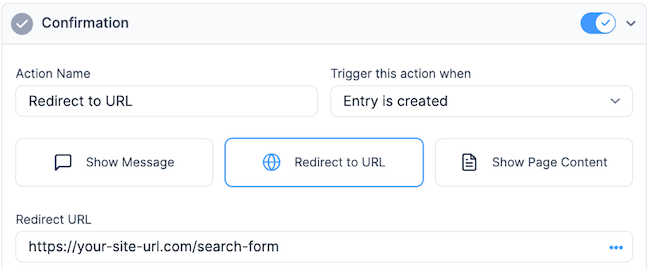
- adjon hozzá egy paramétert az átirányítási URL végéhez a keresési űrlap minden mezőjéhez. Ezeket a paramétereket használják a keresési űrlapon megadott értékek továbbítására az Eredménynézet-szűrőkhöz.
- adja hozzá az első paramétert az átirányítási URL végéhez, így kell kinéznie:
?fname=
- cserélje ki az ‘fname’ szót bármilyen szövegre. Maradjon távol az olyan nevektől, mint a’ post’,’ p’,’ date’,’ year’,’ month ‘és’ name’, mivel ezeket a WordPress gyakran használja.
- cserélje ki az ‘x’ szót a ‘keresztnév’ mező azonosítójára a keresési űrlapon.
- további paraméterek esetén cserélje ki a ‘?’&’ – vel. Az első paraméter kell kezdeni a ?, minden további paraméternek & – vel kell kezdődnie.
az átirányítási URL-nek valahogy így kell kinéznie, ha befejezte a paraméterek hozzáadását:
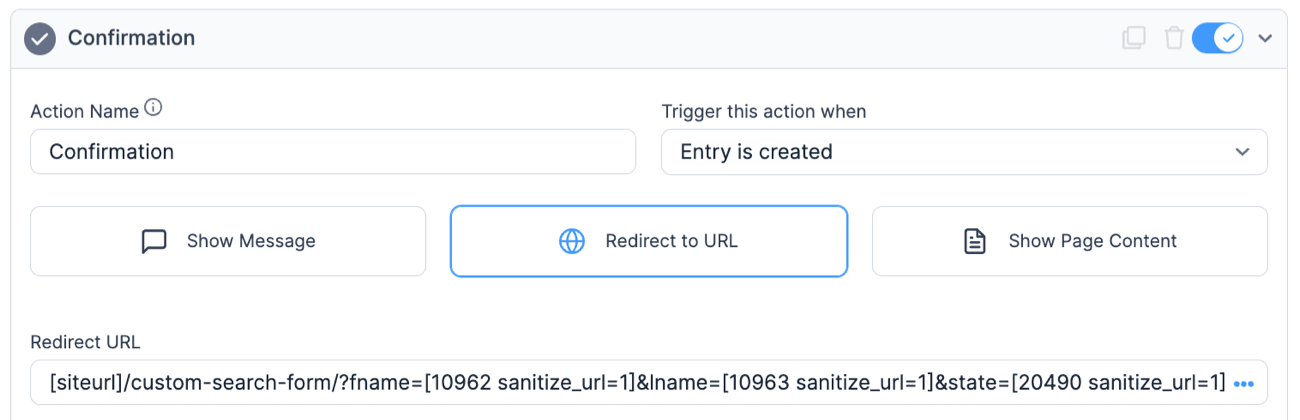
cserélje ki a ’25’, ’26’ és ’27’ mezőket a keresési űrlapon. - adja hozzá az első paramétert az átirányítási URL végéhez, így kell kinéznie:
- nyissa meg a ‘Beállítások’ (Beállítások) űrlapot, majd törölje az ‘e-mail értesítést’.

azt is javasoljuk, hogy válassza a ‘Ne tárolja az ezen űrlapból beküldött bejegyzéseket’ lehetőséget a ‘Beállítások’ (Beállítások) ‘Általános’ menüpontban a ‘Beküldés’ szakaszban.
- menjen az Eredménynézet szerkesztéséhez. Görgessen le a ‘Speciális beállítások’ pontra, és adjon hozzá egy szűrőt a keresési űrlap minden mezőjéhez. Ha a keresési űrlap utónevet, vezetéknevet és egy legördülő mezőt tartalmaz, akkor három olyan szűrőt ad hozzá, amelyek valahogy így néznek ki:

győződjön meg arról, hogy az ‘fname’, ‘lname’ és ‘state’ megegyezik a 6.lépésben az átirányítási URL végéhez hozzáadott paraméternevekkel.
keresési űrlap és eredmények közzététele nézet
a keresési űrlap és az eredménynézet közzétételének néhány különböző módja van. Előfordulhat, hogy a keresési űrlapot és az eredményeket ugyanazon az oldalon vagy különböző oldalakon szeretné megtekinteni. Ha ugyanazon az oldalon vannak, érdemes elrejteni az eredményeket a keresés végrehajtásáig.
keresési űrlap és eredmények közzététele ugyanazon az oldalon
ha azt szeretné, hogy a keresési űrlap és az Eredménynézet ugyanazon az oldalon legyen közzétéve, kövesse az alábbi lépéseket:
- hozzon létre egy egyéni keresési űrlapot, ha még nem tette meg. Győződjön meg arról, hogy az Eredménynézet megjelenik egy oldalon.
- LÉPJEN A ‘tartalom előtt’Eredménynézetbe. Helyezze be a keresési űrlapot A’tartalom előtt’.
cserélje ki az ‘x’ szót a keresési űrlap azonosítójára.

- Az eredmények nézetben görgessen le a ‘Speciális beállítások’menüpontig. Helyezze be a keresési űrlapot a’ nincs bejegyzés üzenet ‘ mezőbe.
cserélje ki az ‘x’ szót a keresési űrlap azonosítójára.
- Kattintson A ‘Frissítés’Gombra. Most, amikor a felhasználó meglátogatja azt az oldalt, ahol az Eredménynézetet közzétették, a keresési űrlap és az Eredménynézet együtt jelenik meg.

keresési űrlap és eredmények közzététele külön oldalakon
ha a felhasználót a keresési űrlap elküldése után külön keresési eredményoldalra szeretné vinni, kövesse az alábbi utasításokat.
- hozzon létre egy egyéni keresési űrlapot, ha még nem tette meg. Győződjön meg arról, hogy az Eredménynézet megjelenik egy oldalon.
- tegye közzé a keresési űrlapot egy oldalon a következő rövid kóddal:
cserélje ki az ‘x’ – et a keresési űrlap azonosítójára.
- Kattintson A ‘Frissítés’Gombra. Most, amikor a felhasználó keresést küld a keresési űrlapon, átirányításra kerül egy olyan oldalra, ahol a keresési eredmények megjelennek.
Eredménynézet elrejtése a keresés elvégzéséig
ha meg szeretné akadályozni az eredmények megjelenítését a keresés végrehajtása előtt, kövesse az alábbi lépéseket.
- hozzon létre egy egyéni keresési űrlapot, ha még nem tette meg. Ha már létrehozott egyéni keresési űrlapot, kérjük, ellenőrizze, hogy az nincs-e a Nézet tartalom előtt vagy tartalom után szakaszában.
- menj be a keresési űrlapba ‘Beállítások’, add hozzá ezt az átirányítási URL végéhez:
&show_view=yes
az átirányítási URL-nek valahogy így kell kinéznie:

- (opcionális) ha az Eredménynézetben van rövid kód, add ‘?show_view=yes ‘ a végére. Úgy kell kinéznie, mint ez:
<a href="?show_view=yes">Link Name</a>
- végül tegye közzé a keresési űrlapot és az eredmények nézetét egy oldalon. Cserélje ki az x-et az Űrlapazonosítóra, az y-t pedig a Nézetazonosítóra.
győződjön meg róla, hogy mentse az oldalt, ha kész.
- Most, amikor az oldalt meglátogatják, a keresés elküldéséig egyetlen bejegyzés sem lesz látható.

a keresési kifejezések megjelenítése keresés után
a keresés végrehajtása után a keresési űrlap alapértelmezés szerint üres lesz. Ha a keresési űrlap és az Eredménynézet ugyanazon az oldalon található, akkor a keresési űrlapot kitöltheti a keresési kifejezésekkel, ha úgy tetszik. Állítson be alapértelmezett értéket minden mezőhöz úgy, hogy lekéri a megfelelő keresési kifejezést az URL-ből:
pontosan ugyanazt a param nevet használja, mint amelyet az átirányítási URL mezőjében használt. Ha egy keresési kifejezés be van állítva a mezőhöz, akkor az megjelenik a mezőben. Ellenkező esetben a mező üres lesz. Amikor a felhasználó először megtekinti a keresési űrlapot, annak mezői üresek lesznek.
További lehetőségek
jelölőnégyzet használata a keresési űrlapon
ha jelölőnégyzetet szeretne használni a keresési űrlapon, kérjük, adja hozzá ezt a kódot a kódrészletek bővítményhez vagy egy gyermek téma funkcióihoz.php fájl.
Keresési dátumok
ha dátum mezőt ad meg a keresési űrlapon, akkor pontatlan keresési eredmények lehetnek. Ezért kissé meg kell változtatnia az átirányítási URL-t a keresési űrlapon. Ha az űrlap dátum része így néz ki: mydate=, akkor megváltoztatja: mydate=értékre. Ez megváltoztatja a kereséshez használt dátum formátumát.
Keresési dátumtartomány
ha dátumtartomány használatával szeretne keresni, kövesse az alábbi utasításokat:
- a keresési űrlapon adjon hozzá két dátummezőt: Kezdési és befejezési dátum.

- az Adatlap nézetben keresse meg a Speciális beállítások részt, és adjon hozzá két szűrőt a dátummezőhöz.

- Dátum mező nagyobb vagy egyenlő, mint
- Dátum mező kisebb vagy egyenlő, mint
/search-form/?startdate=&enddate=
cserélje ki a 100-at és a 101-et a megfelelő mezőazonosítóval.

távolítsa el az üres mezőket a keresési URL-ből
ha el szeretné távolítani a keresési mezőket Az URL-ből, amikor nincsenek kitöltve, akkor az egyes paraméterek körül hozzáadhat if utasításokat, például:
http://your-sites-url/search-form?fname=&lname=&date=
ezek a mezőazonosítók a keresési űrlap azonosítói. Az URL azon részének eltávolítására szolgál, ha a mező üresen marad a keresési űrlapon.
Keresés az összes mezőben
ha azt szeretné, hogy a keresési űrlapon legyen egy olyan mező, amely az Eredménynézet összes mezőjét megkeresi, beleértve azokat a mezőket is, amelyek nem láthatók a nézetben, adjon hozzá egy szövegmezőt a keresési űrlaphoz, és tegye ‘?frm_search=’ a keresési űrlap átirányítási URL-jének végén.
http://your-sites-url/search-form?frm_search=
cserélje ki a 25-öt a szövegmező azonosítójával.
másolatok eltávolítása dinamikus mezőkből
ha dinamikus mezőt szeretne használni egy olyan keresési űrlapon, amely nem dinamikus mezőből keres adatokat, előfordulhat, hogy ismétlődő értékek jelennek meg a dinamikus mezőben. Az frm_remove_duplicates függvény segítségével eltávolíthatja az ismétlődő értékeket a keresési űrlap dinamikus mezőjéből.
hibaelhárítás
kérjük, kövesse az alábbi lépéseket a keresési űrlap hibaelhárításához, ha problémája van:
- a keresési eredmények duplikálása tekintse meg és cserélje ki a szűrőkben lévő értékeket olyan kódolt értékekkel, amelyekről úgy gondolja, hogy működniük kell. Például cserélje ki a pirosra, majd tekintse meg a nézetet, hogy megbizonyosodjon arról, hogy a szűrők a várt eredményeket adják-e.
- ellenőrizze, hogy a param értékek teljesen megegyeznek—e a beviteli értékekkel-térköz, írásjelek, helyesírás, nagybetűk stb. Ha a nézet most helyesen szűr, akkor a probléma valószínűleg magával a keresési űrlappal van, és ugorhat a 6. lépésre. Ha a nézet még mindig nincs megfelelően szűrve, más problémák lehetnek a bejegyzésekkel, az adatlappal vagy magával a nézettel.
- tekintse meg azt az oldalt, ahová a keresési űrlap elküldése után átirányítja. Nézze meg az oldal URL-jét, és győződjön meg arról, hogy a paraméterek helyesen jelennek meg, azaz.
?fname=Rob&lname=Smith&uState=Arizona
- ha a paraméterek üresek vagy nem néznek ki jól, próbálja meg manuálisan módosítani az egyik paramétert a keresett mezők egyikének értékére, amelyről tudja, hogy létezik egy bejegyzésben, például változtassa meg a &color= értéket & color=Red értékre.
- ne használjon olyan paramétereket, amelyeket a WordPress fenntarthat. Például változás ?m = & p = hogy ?model = & price = és frissítse a rövid kódokat a nézetszűrő beállításaiban.
annak érdekében, hogy a WordPress ne használja a Paraméterneveket, kérjük, hasonlítsa össze a dokumentumok lekérdezési paraméterlistájával. - ellenőrizze, hogy nincsenek-e olyan szűrők beállítva a nézetben, amelyek megakadályoznák a bejegyzések megjelenítését, például felhasználói azonosító szűrők vagy a bejegyzések számának korlátozása.
- ellenőrizze, hogy a keresési űrlap “átirányítás URL-re” beállításában szereplő mezőazonosító rövid kódjai a keresési űrlap mezőinek megfelelő mezőazonosítói, nem pedig az adatlap.
- ellenőrizze, hogy a bejegyzésekben a megfelelő űrlapot keresi-e, és hogy léteznek-e bejegyzések az adott űrlaphoz.
ha továbbra is problémái vannak a fenti lépések elvégzése után, kérjük, nyisson meg egy Help Desk jegyet, és ossza meg velünk a fenti lépések eredményeit.
